
图表创建完成后,可以对其进行编辑。编辑图表包括更改图表位置和大小、更改图表类型、修改图表数据、添加图表标题,等等。下面简单介绍其中几种:
1.更改图表类型
如果感觉创建的图表类型不能很好地表达出数据的关系和数据自身的含义,则可以重新选择图表类型,即更改图表类型,下面以2010年诚信书店上半年销售统计为例,更改图表类型为三维堆积柱形图,其具体操作步骤如下:
(1)选中图表,在图表上空白的地方单击右键,选择“更改图表类型”按钮。
(2)在弹出的“更改图表类型”对话框中,选择“三维堆积柱形图”,单击“确定”按钮,即可修改图表类型,如图1-49所示。

图1-49
2.添加图表标题
在创建图表时,图表中并没有显示图表标题和坐标轴标题,为了更好地让图表显示数据信息,可以为图表设置标题。下面以诚信书店上半年销售统计表为例,为图表添加标题“诚信书店上半年销售统计表”,横坐标轴标题“月份”、纵坐标轴标题“数量”。其具体操作步骤如下:
(1)选中图表,切换到“布局”选项卡,单击“标签”组中的“图表标题”下拉列表中“图表上方”选项,返回工作表,输入“诚信书店上半年销售统计表”即可。
(2)再单击“坐标轴标题”按钮,分别选择“主要横坐标轴标题”“主要纵坐标轴标题”及位置,输入相应的标题,如图1-50所示。
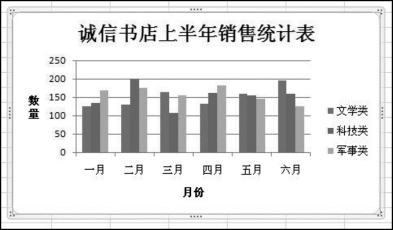
图1-50
图表建立以后,如果发现某个数值有误,需要进行修改。修改的方法是:直接单击选中数据源工作表中相应的单元格,输入新的数据即可。数据源修改后,图表中的数据便会自动跟随修改。
3.修改图表数据
修改图表数据就是添加、删除图表数据。(www.daowen.com)
1)如果我们需要在建好的图表中添加新的数据系列,其具体操作步骤如下:
(1)首先将要添加的数据添加到数据源工作表中。
(2)选择要添加的单元格区域,并将其复制到剪贴板中,接着激活图表,切换到“开始”选项卡,单击“剪切板”组中的“粘贴”命令,在弹出的下拉菜单中选择“选择性粘贴”命令,打开“选择性粘贴”对话框,选择“新建系列”单选按钮,其他选项默认设置,如图1-51所示,单击“确定”按钮即可。
2)如果要删除图表中的数据系列,有两种方法:一种是先删除数据表中的数据源,数据源删除以后,图表中的数据系列便自动删除;另一种是不删除数据源,只删除图表中的数据系列。方法是:首先选择要删除的数据系列,然后按“Delete”键,数据系列即可从图表中删除。
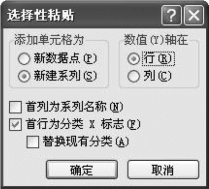
图1-51
4.设置图表区格式
图表创建以后,可以对图表区的格式进行设置,如设置图表区的图案格式、字体格式及属性等。下面以诚信书店上半年销售统计表为例,为图表设置图案格式、字体格式及边框,其具体操作步骤如下:
(1)选中图表区,切换到“布局”选项卡,单击左上角的“设置所选内容格式”按钮,将打开“设置图表区格式”对话框,如图1-52所示。
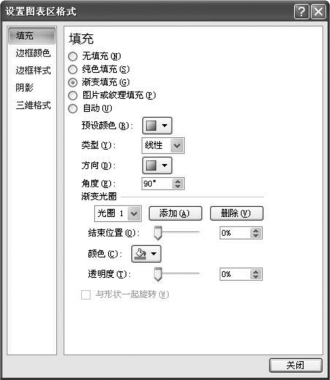
图1-52
(2)在“设置图表区格式”对话框中,从左面分别选择“填充”“边框颜色”“边框样式”“阴影”“三维格式”,在右面进行相应的设置即可,效果如图1-53所示。
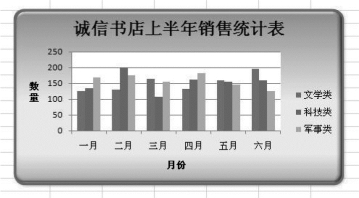
图1-53
同样,可以对图表中的绘图区、图例、图表标题进行相应的格式设置,如填充颜色、边框样式及颜色、阴影、三维样式等,方法与上面设置图表区格式类似,这里不再赘述。
免责声明:以上内容源自网络,版权归原作者所有,如有侵犯您的原创版权请告知,我们将尽快删除相关内容。







